Excel与word基本操作及使用技巧大全
- 格式:doc
- 大小:494.00 KB
- 文档页数:114

分享26条本人整理的Word、WPS、Excel操作实用技巧,纯干货以下为本人在Word、WPS、Excel实际操作过程中整理的一些技巧和解决办法。
希望对你有用。
一、word表格中无法调整行高怎么办?方法:整行选中→在开始菜单中找行距→段前段后调整为0,就可以拉动了。
二、如何把几个文档中的内容合并到一个文档中?方法:在空白文档中点插入→对象→文件中的文字。
三、如何在表格中插入打钩的□?方法:插入→窗体→复选框(可以设置内容,可以复制)。
四、不用点键盘、不用点插入符号,如何快速找到一些常用的符号和标点?如〔〕方法:搜狗状态下输入v1。
下拉菜单中会有常用的符号和标点。
五、会计表格中万元和元之间如何转换?(元转万元)方法:在Excel表格中空白处输入10000→复制这个10000,选中要转换的数据→选择性粘贴→运算→除→确定万元转化为元,方法类似,除改为乘即可。
六、word和wps表格显示不全怎么办方法:word→布局→自动调整→根据窗口自动调整表格WPS→选中表格→表格样式→自动调整快捷方式:选中表格→点击鼠标右键→自动调整七、如何让word和WPS中的表格每一个都有标题Word和WPS表格的调整方式不像Excel那么便捷,当把Excel 的表格复制到word中或者在word中插入的表格,要让每一个都显示标题,我们发现如果把表格下移,打入标题上面会有表格外框线,那么如何做呢,请看图示:方法:首先选中工作表→找到右上角“标题行重复“”例:关于**的统计表格式字体等等时间地点如果选中表格发现标题行重复是灰色的怎么办方法:首先选中工作表→点击鼠标右键→找到表格属性→行→一定要点勾选“在各顶端以标题形式重复出现”→再按上述步骤操作八、一段文字如果有固有格式,清除的几种方法?方法1:选中文字→开始菜单→格式→格式和样式→清除格式方法2:选中文字→剪切→只粘贴文本或者无格式粘贴(如果仍有格式,此步骤再重复一次)。
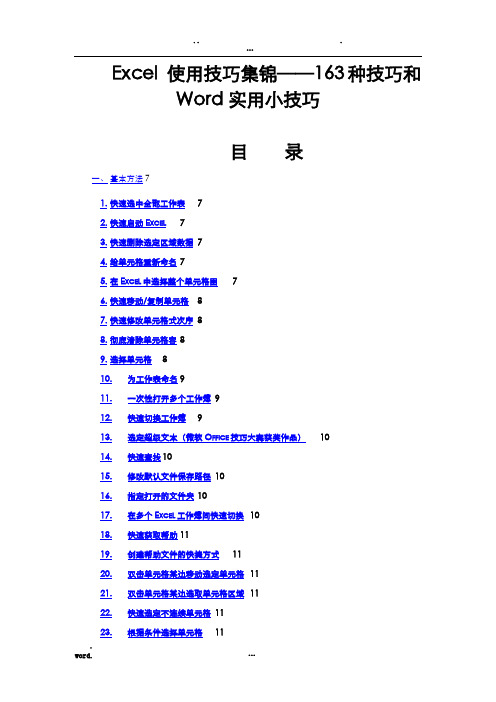
Excel 使用技巧集锦——163种技巧和Word实用小技巧目录一、基本方法 71.快速选中全部工作表72.快速启动E XCEL73.快速删除选定区域数据74.给单元格重新命名75.在E XCEL中选择整个单元格围76.快速移动/复制单元格87.快速修改单元格式次序88.彻底清除单元格容89.选择单元格810.为工作表命名 911.一次性打开多个工作簿912.快速切换工作簿913.选定超级文本(微软O FFICE技巧大赛获奖作品)1014.快速查找 1015.修改默认文件保存路径1016.指定打开的文件夹1017.在多个E XCEL工作簿间快速切换1018.快速获取帮助 1119.创建帮助文件的快捷方式1120.双击单元格某边移动选定单元格1121.双击单元格某边选取单元格区域1122.快速选定不连续单元格1123.根据条件选择单元格1124.复制或移动单元格1225.完全删除E XCEL中的单元格1226.快速删除空行 1227.回车键的粘贴功能1228.快速关闭多个文件1229.选定多个工作表1230.对多个工作表快速编辑1331.移动和复制工作表1332.工作表的删除 1333.快速选择单元格1334.快速选定E XCEL区域(微软O FFICE技巧大赛获奖作品)1335.备份工件簿1436.自动打开工作簿1437.快速浏览长工作簿1438.快速删除工作表中的空行1439.绘制斜线表头 1440.绘制斜线单元格1541.每次选定同一单元格1542.快速查找工作簿1543.禁止复制隐藏行或列中的数据1544.制作个性单元格16二、数据输入和编辑技巧161.在一个单元格输入多个值162.增加工作簿的页数163.奇特的F4键164.将格式化文本导入E XCEL165.快速换行 176.巧变文本为数字177.在单元格中输入0值178.将数字设为文本格式189.快速进行单元格之间的切换(微软O FFICE技巧大赛获奖作品)1810.在同一单元格连续输入多个测试值1811.输入数字、文字、日期或时间1812.快速输入欧元符号1913.将单元格区域从公式转换成数值1914.快速输入有序文本1915.输入有规律数字1916.巧妙输入常用数据1917.快速输入特殊符号2018.快速输入相同文本2019.快速给数字加上单位2020.巧妙输入位数较多的数字2121.将WPS/W ORD表格转换为E XCEL工作表2122.取消单元格2123.快速输入拼音 2124.插入“√”2125.按小数点对齐 2226.对不同类型的单元格定义不同的输入法2227.在E XCEL中快速插入W ORD表格2228.设置单元格字体2229.在一个单元格中显示多行文字2330.将网页上的数据引入到E XCEL表格2331.取消超级 2332.编辑单元格容 2333.设置单元格边框2334.设置单元格文本对齐方式2435.输入公式 2436.输入人名时使用“分散对齐”(微软O FFICE技巧大赛获奖作品)2437.隐藏单元格中的所有值(微软O FFICE技巧大赛获奖作品)2438.恢复隐藏列2439.快速隐藏/显示选中单元格所在行和列(微软O FFICE技巧大赛获奖作品)2440.彻底隐藏单元格2541.用下拉列表快速输入数据2542.快速输入自定义短语2543.设置单元格背景色2544.快速在多个单元格中输入相同公式2645.同时在多个单元格中输入相同容2646.快速输入日期和时间2647.将复制的单元格安全地插入到现有单元格之间2648.在E XCEL中不丢掉列标题的显示2649.查看与日期等效的序列数的值2750.快速复制单元格容2751.使用自定义序列排序(微软O FFICE技巧大赛获奖作品)2752.快速格式化E XCEL单元格2753.固定显示某列 2754.在E XCEL中快速编辑单元格2755.使用自动填充快速复制公式和格式2856.为单元格添加批注2857.数据自动输入 2858.在E XCEL中快速计算一个人的年龄2859.快速修改单元格次序2960.将网页上的数据引入到E XCEL表格中29三、图形和图表编辑技巧291.在网上发布E XCEL生成的图形292.创建图表连接符303.将E XCEL单元格转换成图片形式插入到W ORD中304.将W ORD容以图片形式插入到E XCEL表格中305.将W ORD中的容作为图片插入E XCEL表格中306.在独立的窗口中处理嵌式图表317.在图表中显示隐藏数据318.在图表中增加文本框319.建立文本与图表文本框的3110.给图表增加新数据系列3111.快速修改图表元素的格式3212.创建复合图表 3213.对度量不同的数据系列使用不同坐标轴3214.将自己满意的图表设置为自定义图表类型3215.复制自定义图表类型3316.旋转三维图表 3317.拖动图表数据点改变工作表中的数值3318.把图片合并进你的图表3319.用图形美化工作表3420.让文本框与工作表网格线合二为一3421.快速创建默认图表3422.快速创建嵌式图表3523.改变默认图表类型3524.快速转换嵌式图表与新工作表图表3525.利用图表工具栏快速设置图表3526.快速选取图表元素3627.通过一次按键创建一个E XCEL图表3628.绘制平直直线 36四、函数和公式编辑技巧361.巧用IF函数清除E XCEL工作表中的0362.批量求和 373.对相邻单元格的数据求和374.对不相邻单元格的数据求和375.利用公式来设置加权平均386.自动求和 387.用记事本编辑公式388.防止编辑栏显示公式389.解决SUM函数参数中的数量限制3910.在绝对与相对单元引用之间切换3911.快速查看所有工作表公式3912.实现条件显示 39五、数据分析和管理技巧401.管理加载宏402.在工作表之间使用超级连接403.快速网上的数据404.跨表操作数据 405.查看E XCEL中相距较远的两列数据416.如何消除缩位后的计算误差(微软O FFICE技巧大赛获奖作品)417.利用选择性粘贴命令完成一些特殊的计算418.W EB查询 419.在E XCEL中进行快速计算4210.自动筛选前10个4211.同时进行多个单元格的运算(微软O FFICE技巧大赛获奖作品)4212.让E XCEL出现错误数据提示4313.用“超级连接”快速跳转到其它文件43六、设置技巧 431.定制菜单命令 432.设置菜单分隔线433.备份自定义工具栏444.共享自定义工具栏445.使用单文档界面快速切换工作簿446.自定义工具栏按钮44一、基本方法1.快速选中全部工作表右键单击工作窗口下面的工作表标签,在弹出的菜单中选择“选定全部工作表”命令即可()。
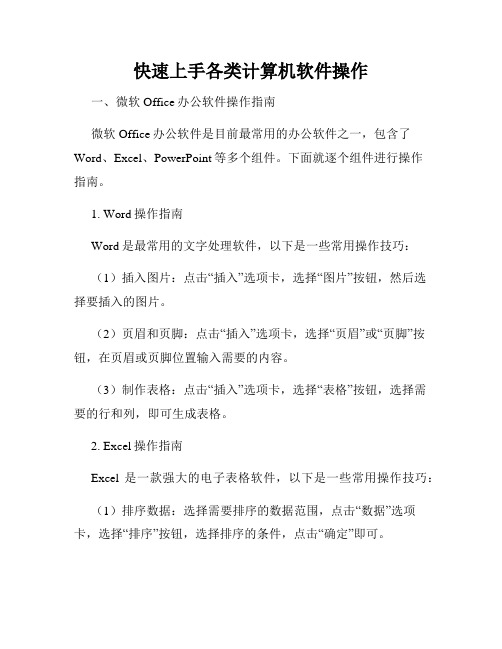
快速上手各类计算机软件操作一、微软Office办公软件操作指南微软Office办公软件是目前最常用的办公软件之一,包含了Word、Excel、PowerPoint等多个组件。
下面就逐个组件进行操作指南。
1. Word操作指南Word是最常用的文字处理软件,以下是一些常用操作技巧:(1)插入图片:点击“插入”选项卡,选择“图片”按钮,然后选择要插入的图片。
(2)页眉和页脚:点击“插入”选项卡,选择“页眉”或“页脚”按钮,在页眉或页脚位置输入需要的内容。
(3)制作表格:点击“插入”选项卡,选择“表格”按钮,选择需要的行和列,即可生成表格。
2. Excel操作指南Excel是一款强大的电子表格软件,以下是一些常用操作技巧:(1)排序数据:选择需要排序的数据范围,点击“数据”选项卡,选择“排序”按钮,选择排序的条件,点击“确定”即可。
(2)筛选数据:点击需要筛选的列头部,点击“数据”选项卡,选择“筛选”按钮,根据需要选择筛选条件。
(3)公式计算:在需要计算的单元格输入“=”,然后输入公式,按回车键即可计算结果。
3. PowerPoint操作指南PowerPoint是用于制作演示文稿的软件,以下是一些常用操作技巧:(1)选择演示模板:在新建演示文稿时,可以选择预设的演示模板,包括布局、主题、背景等。
(2)插入幻灯片:在幻灯片列表的底部选择插入点,点击“新幻灯片”按钮,选择幻灯片的布局。
(3)设置动画效果:选中需要设置动画效果的对象,点击“动画”选项卡,选择需要的动画效果。
二、Adobe系列软件操作指南Adobe系列软件主要包括Photoshop、Illustrator和InDesign等专业图像编辑和排版软件,以下是一些常用操作技巧。
1. Photoshop操作指南Photoshop是一款专业的图像编辑软件,以下是一些常用操作技巧:(1)选择工具:点击工具栏中的选择工具,按住鼠标拖动选择需要编辑的区域。
(2)调整亮度和对比度:点击“图像”选项卡,选择“调整”子菜单,可以进行亮度和对比度的调整。

办公技能22个高效便捷的WordExcel操作技巧办公技能对于现代职场中的员工来说非常重要,其中Word和Excel两个办公软件是最常用的工具之一、掌握一些高效便捷的Word和Excel操作技巧可以提高工作效率,以下是22个高效便捷的Word和Excel操作技巧:Word操作技巧:1.快速选择文本:双击一个词可以选择该词,三击可以选择整个段落。
2. 使用快捷键:熟悉并使用常用的快捷键可以大大提高工作效率,比如Ctrl+C复制,Ctrl+V粘贴等。
3. 使用样式:在Word中使用样式可以快速统一格式,节省排版时间。
4. 使用自动更正功能:在“文件”-“选项”-“校正”中可以设置自动更正功能,比如将“tx”自动更正为“图像”等。
5.自动编号和列表:使用自动编号和列表功能可以快速创建有序列表和项目符号列表。
6.插入图片和表格:通过插入图片和表格可以更直观和清晰地表达信息和数据。
7. 使用快捷键Ctrl+Enter插入分页符:在需要插入分页符的地方使用Ctrl+Enter可以快速插入分页符。
8. 使用快速格式刷:通过点击“开始”-“格式刷”按钮或使用快捷键Ctrl+Shift+C和Ctrl+Shift+V可以轻松复制格式。
9.使用页边距和缩进:通过调整页边距和缩进可以使文档更美观和易读。
Excel操作技巧:1.使用筛选功能:通过点击“数据”-“筛选”可以快速筛选和过滤数据。
2.使用条件格式化:使用条件格式化可以快速根据条件为单元格设置格式,比如高亮显示一些数值。
3. 使用公式和函数:使用Excel的各种公式和函数可以进行复杂的数据分析和计算,如SUM、AVERAGE、IF等。
4.数据透视表:使用数据透视表可以快速分析大量数据并生成汇总表。
5.使用合并单元格:使用合并单元格可以将多个单元格合并为一个单元格,更利于排版和数据展示。
6.冻结窗格:通过“视图”-“冻结窗格”可以固定一些行或列,方便浏览长列表或表格时保持标题可见。

word excel知识点总结一、Word知识点总结1. Word的基本操作1)打开和关闭WordWord是通过“开始”菜单中的“所有程序”中的“Microsoft Office”找到“Microsoft Office Word”进行打开的,在打开的窗口中要输入文档内容,然后单击“文件”->“另存为”->“关闭”。
2)新建文档在Word中单击“文件”->“新建文档”,就可以新建一个空白文档。
3)保存文档在Word中单击“文件”->“保存”或者“另存为”,就可以将文档保存在指定的位置。
4)基本编辑文本输入、删除、复制、粘贴等基本编辑操作。
5)格式调整文字的字体、字号、颜色、加粗、斜体、下划线、段落格式、对齐方式、行距等格式的调整。
6)插入和删除插入图片、表格、链接、页眉页脚等,删除内容。
2. Word的高级功能1)格式设置利用样式、主题、页眉页脚、分栏、段落格式等功能进行文档格式设置。
2)表格处理插入表格、调整表格样式、合并拆分单元格、公式计算等表格处理操作。
3)插入和排版插入图表、插入引用、段落设置、目录、索引、封面等排版操作。
4)打印和导出打印文档、导出为PDF格式等。
3. Word常用技巧1)快捷键的使用了解并熟练使用Word的快捷键可以提高操作效率。
2)格式刷功能通过格式刷功能可以快速复制一个文本的格式,节省排版时间。
3)自定义样式可以根据自己的需求定义和应用样式,达到快速排版的目的。
4. Word文档的协作Word文档的协作包括多人编辑、版本控制、批注意见等功能,能够在团队协作中提高效率和准确性。
二、Excel知识点总结1. Excel的基本操作1)打开和关闭ExcelExcel是通过“开始”菜单中的“所有程序”中的“Microsoft Office”找到“Microsoft Office Excel”进行打开的,在打开的窗口中进行数据处理,然后单击“文件”->“退出”进行关闭操作。

Word、Excel基本知识,存起来慢慢看!Word、Excel基本知识,存起来慢慢看!这些都是平时办公经常用到的一些内容,平时工作随时用得到,否则会为自己带来很多不必要的麻烦,只是现在的电脑安装的都是07或者10版,不过与老版本大同小异,掌握后操作新版本不成问题。
Word、Excel基本知识Excel基本知识一、Excel的基本知识4.5 工作表的分割7.6 设置图案与顔色1.1 Excel的启动五、工作表的编辑7.7 单元格边框修饰1.2 Excel的窗口界面5.1 选定行列7.8 复制格式1.3 基本概念 5.2 插入与删除单元格7.9 自动套用格式1.4 使用帮助 5.3 选定单元格八、图表1.5 Excel的退出 5.4 编辑单元格数据8.1 创建图表二、Excel的基本操作5.5 移动与复制单元格数据8.2 修改图表数据2.1 新建工作簿 5.6 清除单元格数据8.3 图表修饰2.2 保存工作簿 5.7 插入与删除单元格九、数据管理2.3 打开工作簿六、公式与函数的使用9.1 数据清单的编辑2.4 关闭工作簿 6.1 输入公式9.2 查找与修改记录三、工作表的数据输 6.2 复制公式9.3 插入与删除记入录3.1 输入与编辑字符 6.3 自动求和9.4 数据排序3.2 输入数值 6.4 函数的应用9.5 自动筛选3.3 输入日期和时间 6.5 实例操作9.6 高级筛选3.4 智能填充数据七、工作表格式化9.7 数据的分类汇总四、工作表的管理7.1 数字显示格式的设定9.8 保护数据4.1 选定工作表7.2 日期时间格式化十、打印数据4.2 插入与删除工作表7.3 标题居中与单元格数据对齐10.1 打印预览4.3 工作表重命名7.4 单元格字符修饰10.2 页面设置4.4 移动或复制工作表7.5 设置行高与列宽10.3 打印。
wordexcel基本操作
Wordexcel基本操作是非常重要的,熟练掌握可以极大提高工作效率。
以下主要介绍Word和Excel的基本操作步骤。
一、Word:
1. 新建文档:打开Word,点击“文件”,就可以新建一个文档,或者选择“空白文档”,或者打开本地文件夹里早已存在的文档。
2. 添加内容:在界面的工具栏找到“插入”,可以插入图形、表格、页眉页脚、文本框等。
比如添加文本,点击“插入”的“文本框”,就可以在空白处创建文本框,在文本框内就可以开始输入。
3. 格式化内容:可以通过调整字体颜色、大小、格式等来格式化内容,如加粗、斜体、下划线、突出显示等等,同时也可以设定对齐方式,如左对齐、居中、右对齐、两端对齐等。
4. 完成编辑:完成编辑之后可以使用“保存”,将文档存放到本地文件夹ĩ,以备以后编辑使用。
二、Excel:
1. 新建表格:点击“文件”,即可以选择新建表格,并在表格中输入内容。
2. 添加单元格:在表格里可以插入单元格,选中单元格,点击“插入”即可插入新的单元格,也可以使用“合并单元格”将多个单元格合并成一个单元格。
3. 格式化单元格:可以改变单元格的数据类型,如数字、文字、日期等;也可以通过设定单元格的边框、字体大小、颜色、对齐方式等来格式化单元格。
4. 完成编辑:编辑完成之后点击“保存”,将文件保存在本地文件夹中,以供下次使用。
Word和Excel 基础知识总结Word基本知识WORD界面可以分为标题栏、菜单栏、常用工具栏、格式工具栏、标尺、编辑区、滚动条、状态栏。
二、WORD文档编辑(一)文本的选择1、选择任意文本将光标定位在待选择文本的开始处,拖动鼠标指针至结束点,再释放左键,就可以选定文本,用这种方法可以选择任意大小的文本。
2、选择列将光标定位于待选择文本的开始处,然后按住Alt 键不放,拖动鼠标指针到待选择的文本的末尾处,释放左键,这样就可以选择一个矩形文本块。
3、利用选择条快速选取选择条是位于正文左边的一个空白区域。
将鼠标指针移至编辑区的最左边,当指针变成右斜的箭头? 时,表明鼠标指针已位于选择条上,此时单击,可选定光标所在的行;双击可选定光标所在的段;在选择条上拖动,可选定多行或多段文本;三击可选定整个文档。
4、选择整个文档可以使用快捷键CTRL+A(二)文字的设置文字的设置包括设置文字的字体、字号、颜色、字形、下划线、字符间距、文字效果等。
修改方法:1、选中文字后使用菜单命令:格式→字体命令进行设置。
2、也可以选中文字后在选择的文字区域中单击鼠标右键在弹出的快捷菜单中选择“字体”不管使用哪种方法,都可弹出“字体对话框”。
字体对话框分为“字体”、“字符间距”、“文字效果”三个标签。
在“字体”标签中可以设置文字的字体、字号、字形、字体颜色等。
在“字符间距”标签中可以设置文字的缩放、间距、位置等内容。
在“文字效果”标签中可以设置文字的动态效果。
(三)段落的设置1.对齐方式对齐方式是指段落在水平方向以何种方式对齐。
Word 2003 中有四种对齐方式:两端对齐、居中、右对齐和分散对齐。
在格式工具栏中分别用四个按钮表示,从每个按钮的图标就可以看出对齐的方式。
(1)两端对齐两端对齐是Word 2003 默认的对齐方式。
一般情况下,输入文本时都以这种方式对齐,所以,格式工具栏上的“两端对齐”按钮被置亮。
当输入的文本超过一行时,两端对齐的效果就会显示出来。
20240718084205_EXCEL和WORD操作技巧EXCEL和WORD是办公软件中最常用的两个工具,它们在日常工作中扮演着非常重要的角色。
掌握一些操作技巧,可以提高工作效率,并使文件操作更加便捷。
下面将介绍一些EXCEL和WORD的操作技巧。
一、EXCEL操作技巧:1.使用快捷键:- Ctrl+C 复制选中的单元格或区域。
- Ctrl+V 粘贴复制的单元格或区域。
- Ctrl+X 剪切选中的单元格或区域。
- Ctrl+Shift+↑ 选中当前单元格到所在列的第一个非空单元格。
- Ctrl+Shift+↓ 选中当前单元格到所在列的最后一个非空单元格。
- Ctrl+Shift+← 选中当前单元格到所在行的第一个非空单元格。
- Ctrl+Shift+→ 选中当前单元格到所在行的最后一个非空单元格。
2.使用筛选功能:-在数据较多的情况下,使用筛选功能可以快速过滤所需数据。
-选中需要筛选的区域,点击“数据”菜单中的“筛选”按钮,即可弹出筛选条件框。
-在筛选条件框中,选择需要的过滤条件,点击确定即可筛选数据。
3.使用函数:-EXCEL中的函数能够处理大量的数据,并进行运算、统计、概率等复杂操作。
-常用的函数有:SUM、AVERAGE、MAX、MIN等。
-在公式输入框中输入函数名称和参数,按下回车键即可得到计算结果。
4.数据排序:-当数据需要按照一定的顺序进行排列时,可以使用数据排序功能。
-选中需要排序的区域,点击“数据”菜单中的“排序”按钮,在弹出的排序对话框中选择排序依据和顺序,点击确定即可完成排序。
二、WORD操作技巧:1.使用快捷键:- Ctrl+C 复制选中的内容。
- Ctrl+V 粘贴复制的内容。
- Ctrl+X 剪切选中的内容。
- Ctrl+B 加粗选中的文字。
- Ctrl+I 斜体选中的文字。
- Ctrl+U 下划线选中的文字。
2.使用样式:-在WORD中,样式可以提高文档的可读性,并且方便进行排版。
ExcelWord(此文章为需要办公、计算机考试熟悉掌握Excel及Word基本操作的人准备)Excel 使用技巧集锦——163种技巧目录一、基本方法81. 快速选中全部工作表82. 快速启动E XCEL83. 快速删除选定区域数据 84. 给单元格重新命名85. 在E XCEL中选择整个单元格范围 96. 快速移动/复制单元格97. 快速修改单元格式次序 98. 彻底清除单元格内容99. 选择单元格910. 为工作表命名1011. 一次性打开多个工作簿 1012. 快速切换工作簿1113. 选定超级链接文本(微软O FFICE技巧大赛获奖作品)1114. 快速查找1115. 修改默认文件保存路径 1116. 指定打开的文件夹1117. 在多个E XCEL工作簿间快速切换 1218. 快速获取帮助1219. 创建帮助文件的快捷方式1220. 双击单元格某边移动选定单元格1221. 双击单元格某边选取单元格区域1322. 快速选定不连续单元格 1323. 根据条件选择单元格1324. 复制或移动单元格1325. 完全删除E XCEL中的单元格1326. 快速删除空行1427. 回车键的粘贴功能1428. 快速关闭多个文件1429. 选定多个工作表1430. 对多个工作表快速编辑 1431. 移动和复制工作表1532. 工作表的删除1533. 快速选择单元格1534. 快速选定E XCEL区域(微软O FFICE技巧大赛获奖作品)1535. 备份工件簿1536. 自动打开工作簿1637. 快速浏览长工作簿1638. 快速删除工作表中的空行1639. 绘制斜线表头1640. 绘制斜线单元格1741. 每次选定同一单元格1742. 快速查找工作簿1743. 禁止复制隐藏行或列中的数据1844. 制作个性单元格18二、数据输入和编辑技巧181. 在一个单元格内输入多个值182. 增加工作簿的页数193. 奇特的F4键194. 将格式化文本导入E XCEL195. 快速换行196. 巧变文本为数字207. 在单元格中输入0值208. 将数字设为文本格式209. 快速进行单元格之间的切换(微软O FFICE技巧大赛获奖作品)2010. 在同一单元格内连续输入多个测试值2111. 输入数字、文字、日期或时间2112. 快速输入欧元符号2113. 将单元格区域从公式转换成数值2114. 快速输入有序文本2215. 输入有规律数字2216. 巧妙输入常用数据2217. 快速输入特殊符号2318. 快速输入相同文本2319. 快速给数字加上单位2320. 巧妙输入位数较多的数字2421. 将WPS/W ORD表格转换为E XCEL工作表2422. 取消单元格链接2423. 快速输入拼音2424. 插入“√”2525. 按小数点对齐2526. 对不同类型的单元格定义不同的输入法 2527. 在E XCEL中快速插入W ORD表格2528. 设置单元格字体2629. 在一个单元格中显示多行文字2630. 将网页上的数据引入到E XCEL表格2631. 取消超级链接2632. 编辑单元格内容2633. 设置单元格边框2734. 设置单元格文本对齐方式2735. 输入公式2736. 输入人名时使用“分散对齐”(微软O FFICE技巧大赛获奖作品)2737. 隐藏单元格中的所有值(微软O FFICE技巧大赛获奖作品)2738. 恢复隐藏列2839. 快速隐藏/显示选中单元格所在行和列(微软O FFICE技巧大赛获奖作品)2840. 彻底隐藏单元格2841. 用下拉列表快速输入数据2842. 快速输入自定义短语2943. 设置单元格背景色2944. 快速在多个单元格中输入相同公式2945. 同时在多个单元格中输入相同内容2946. 快速输入日期和时间3047. 将复制的单元格安全地插入到现有单元格之间3048. 在E XCEL中不丢掉列标题的显示 3049. 查看与日期等效的序列数的值3050. 快速复制单元格内容3151. 使用自定义序列排序(微软O FFICE技巧大赛获奖作品) 3152. 快速格式化E XCEL单元格3153. 固定显示某列3154. 在E XCEL中快速编辑单元格3155. 使用自动填充快速复制公式和格式3256. 为单元格添加批注3257. 数据自动输入3258. 在E XCEL中快速计算一个人的年龄3359. 快速修改单元格次序3360. 将网页上的数据引入到E XCEL表格中33三、图形和图表编辑技巧331. 在网上发布E XCEL生成的图形332. 创建图表连接符343. 将E XCEL单元格转换成图片形式插入到W ORD中344. 将W ORD内容以图片形式插入到E XCEL表格中 355. 将W ORD中的内容作为图片链接插入E XCEL表格中356. 在独立的窗口中处理内嵌式图表357. 在图表中显示隐藏数据 358. 在图表中增加文本框359. 建立文本与图表文本框的链接3610. 给图表增加新数据系列 3611. 快速修改图表元素的格式3612. 创建复合图表3713. 对度量不同的数据系列使用不同坐标轴 3714. 将自己满意的图表设置为自定义图表类型3715. 复制自定义图表类型3716. 旋转三维图表3817. 拖动图表数据点改变工作表中的数值3818. 把图片合并进你的图表 3819. 用图形美化工作表3920. 让文本框与工作表网格线合二为一3921. 快速创建默认图表3922. 快速创建内嵌式图表4023. 改变默认图表类型4024. 快速转换内嵌式图表与新工作表图表4025. 利用图表工具栏快速设置图表4026. 快速选取图表元素4127. 通过一次按键创建一个E XCEL图表4128. 绘制平直直线41四、函数和公式编辑技巧421. 巧用IF函数清除E XCEL工作表中的0 422. 批量求和423. 对相邻单元格的数据求和424. 对不相邻单元格的数据求和435. 利用公式来设置加权平均436. 自动求和437. 用记事本编辑公式448. 防止编辑栏显示公式449. 解决SUM函数参数中的数量限制4410. 在绝对与相对单元引用之间切换4411. 快速查看所有工作表公式4512. 实现条件显示45五、数据分析和管理技巧451. 管理加载宏452. 在工作表之间使用超级连接463. 快速链接网上的数据464. 跨表操作数据465. 查看E XCEL中相距较远的两列数据476. 如何消除缩位后的计算误差(微软O FFICE技巧大赛获奖作品)477. 利用选择性粘贴命令完成一些特殊的计算478. W EB查询479. 在E XCEL中进行快速计算4810. 自动筛选前10个4811. 同时进行多个单元格的运算(微软O FFICE技巧大赛获奖作品)4812. 让E XCEL出现错误数据提示4913. 用“超级连接”快速跳转到其它文件49六、设置技巧491. 定制菜单命令492. 设置菜单分隔线503. 备份自定义工具栏504. 共享自定义工具栏505. 使用单文档界面快速切换工作簿506. 自定义工具栏按钮51一、基本方法1.快速选中全部工作表右键单击工作窗口下面的工作表标签,在弹出的菜单中选择“选定全部工作表”命令即可()。
2.快速启动Excel如果想在启动系统自动运行Excel,可以这样操作: 1.双击“我的电脑”图标,进入Windows目录,依次打开“Start Menu\Programs\启动”文件夹; 2.打开Excel所在的文件夹,用鼠标将Excel图标拖到“启动”文件夹,这时Excel 的快捷方式就被复制到“启动”文件夹中,下次启动Windows就可快速启动Excel了。
如果Windows系统已启动,你可用以下方法快速启动Excel: 方法一:单击“开始→文档”命令里的任一Excel工作簿即可。
方法二:用鼠标从“我的电脑”中将Excel应用程序拖到桌面上,然后从快捷菜单中选择“在当前位置创建快捷方式”,以后启动时只需双击快捷方式即可。
3.快速删除选定区域数据如果用鼠标右键向上或向左(反向)拖动选定单元格区域的填充柄时,没有将其拖出选定区域即释放了鼠标右键,则将删除选定区域中的部分或全部数据(即拖动过程中变成灰色模糊的单元格区域,在释放了鼠标右键后其内容将被删除)。
4.给单元格重新命名Excel给每个单元格都有一个默认的名字,其命名规则是列标加横标,例如D3表示第四列、第三行的单元格。
如果要将某单元格重新命名,可以采用下面两种方法: 1.只要用鼠标单击某单元格,在表的左上角就会看到它当前的名字,再用鼠标选中名字,就可以输入一个新的名字了。
2.选中要命名的单元格,单击“插入→名称→定义”命令,显示“定义名称”对话框,在“在当前工作簿中的名称”框里输入名字,单击“确定”按钮即可()。
注意:在给单元格命名时需注意名称的第一个字符必须是字母或汉字,它最多可包含255个字符,可以包含大、小写字符,但是名称中不能有空格且不能与单元格引用相同。
5.在Excel中选择整个单元格范围在Excel中,如果想要快速选择正在处理的整个单元格范围,按下“Ctrl+Shift+ *”。
注意:该命令将选择整个列和列标题,而不是该列表周围的空白单元格——你将得到所需的单元格。
这一技巧不同于全选命令,全选命令将选择工作表中的全部单元格,包括那些你不打算使用的单元格。
6.快速移动/复制单元格先选定单元格,然后移动鼠标指针到单元格边框上,按下鼠标左键并拖动到新位置,然后释放按键即可移动。
若要复制单元格,则在释放鼠标之前按下Ctrl 即可。
7.快速修改单元格式次序在拖放选定的一个或多个单元格至新位置的同时,按住Shift键可以快速修改单元格内容的次序。
方法为:选定单元格,按下Shift键,移动鼠标指针至单元格边缘,直至出现拖放指针箭头,然后进行拖放操作。
上下拖拉时鼠标在单元格间边界处会变成一个水平“工”状标志,左右拖拉时会变成垂直“工”状标志,释放鼠标按钮完成操作后,单元格间的次序即发生了变化。
8.彻底清除单元格内容先选定单元格,然后按Delete键,这时仅删除了单元格内容,它的格式和批注还保留着。
要彻底清除单元格,可用以下方法:选定想要清除的单元格或单元格范围,单击“编辑→清除”命令,这时显示“清除”菜单(),选择“全部”命令即可,当然你也可以选择删除“格式”、“内容”或“批注”中的任一个。
9.选择单元格选择一个单元格,将鼠标指向它单击鼠标左键即可; 选择一个单元格区域,可选中左上角的单元格,然后按住鼠标左键向右拖曳,直到需要的位置松开鼠标左键即可; 若要选择两个或多个不相邻的单元格区域,在选择一个单元格区域后,可按住Ctrl键,然后再选另一个区域即可; 若要选择整行或整列,只需单击行号或列标,这时该行或该列第一个单元格将成为活动的单元格; 若单击左上角行号与列标交叉处的按钮,即可选定整个工作表。